
มีวอลเปเปอร์มากมายสำหรับโทรศัพท์มือถือและแม้แต่แอพ Android ที่มีไลบรารีพื้นหลัง อย่างไรก็ตาม คุณยังอาจต้องการมีบางสิ่งที่ไดนามิกมากกว่าเป็นวอลเปเปอร์ของสมาร์ทโฟน คุณลักษณะบางอย่างช่วยให้คุณสามารถส่งภาพต่างๆ ไปเป็นสไลด์โชว์ได้ แต่คุณยังมีตัวเลือกอื่นที่ยอดเยี่ยมอีกด้วย ในบทช่วยสอนนี้คุณจะได้เรียนรู้ วิธีการใส่วิดีโอวอลล์เปเปอร์.
ถ่ายวิดีโอโปรดของคุณ กับช่วงเวลาพิเศษเหล่านั้น หรือองค์ประกอบของคุณในรูปแบบวิดีโอ และใช้เป็นพื้นหลังเพื่อให้มองเห็นได้อย่างต่อเนื่องบนหน้าจอของคุณ คุณเพียงแค่ต้อง ทำตามขั้นตอนง่ายๆ.
ข้อดีและข้อเสียของการวางวิดีโอหรือ GIF เป็นวอลเปเปอร์บน Android
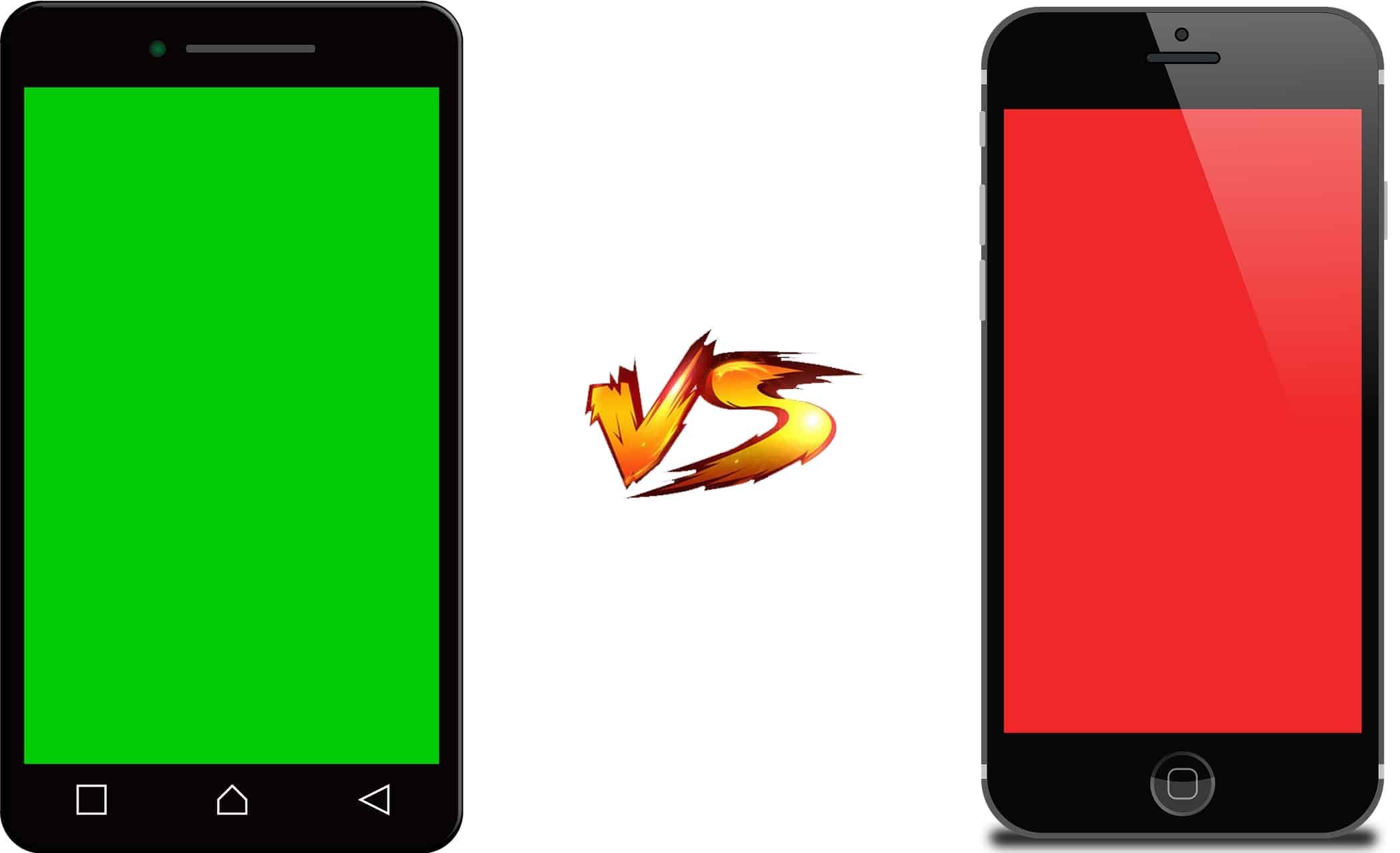
ก่อนใช้ GIF หรือวิดีโอเป็นวอลเปเปอร์ในอนาคตบนอุปกรณ์มือถือ Android ของคุณ ควรรู้ข้อดีข้อเสีย คุณต้องทำอะไร:
- ความได้เปรียบ:
- คุณจะได้พื้นที่ที่มีไดนามิกมากขึ้น ซึ่งเหมาะสำหรับผู้ที่เบื่อกับพื้นหลังที่นิ่งอย่างรวดเร็ว
- คุณสามารถมีรูปภาพทั้งหมดที่ต้องการโดยไม่ต้องเปลี่ยนพื้นหลังบ่อยๆ เนื่องจากคุณสามารถสร้างองค์ประกอบได้และสามารถแสดงเป็นวิดีโอหรือเป็น GIF ได้
- คุณยังสามารถทำให้หน้าจอล็อกเคลื่อนไหวได้ ซึ่งปกติแล้วจะเป็นแบบนิ่งและซ้ำซากจำเจ
- ข้อเสีย:
- เห็นได้ชัดว่าการใช้ GIF หรือวิดีโอเป็นวอลเปเปอร์หรือหน้าจอล็อกจะบ่งบอกว่ากระบวนการกราฟิกที่ต่อเนื่องกำลังทำงานอยู่ นั่นหมายความว่าจะใช้ทรัพยากรฮาร์ดแวร์ (เวลา CPU, เวลา GPU และหน่วยความจำ) ดังนั้นประสิทธิภาพอาจได้รับผลกระทบเล็กน้อยในสมาร์ทโฟนที่มีชิปอันทรงพลัง และมากขึ้นในโทรศัพท์เจียมเนื้อเจียมตัวมากขึ้น
- การใช้ทรัพยากรเหล่านี้อย่างต่อเนื่องทำให้สิ้นเปลืองแบตเตอรี่มากขึ้นเมื่อเทียบกับพื้นหลังแบบคงที่ ดังนั้นจึงมีแนวโน้มว่าเอกราชของคุณจะค่อนข้างแย่
- คุณต้องมีแอปของบุคคลที่สามจึงจะสามารถใช้วิดีโอหรือ GIF เหล่านี้ได้ ดังนั้นคุณต้องติดตั้งจาก Google Play โดยไม่ต้องใช้ฟังก์ชันในตัวของระบบ Android และไม่ใช่ทั้งหมดที่มีอยู่ฟรี
แน่นอน คุณต้องมีวิดีโอที่คุณต้องการใส่เป็นพื้นหลังหรือ GIF ที่คุณต้องการ ดาวน์โหลดไปยังหน่วยความจำในเครื่องของคุณแล้วเพื่อให้สามารถใช้งานได้จากแอพต่อไปนี้ พวกเขาสามารถเป็นวิดีโอหรือ GIF ที่ทำเองได้ สำหรับรูปแบบวิดีโอนั้น โดยทั่วไปแล้วจะรองรับไฟล์จำนวนมาก เช่น 3gp, mp4 เป็นต้น
วิธีใส่วิดีโอเป็นวอลล์เปเปอร์ด้วย Video Live Wallpaper

นักพัฒนา NAINGDroid ได้สร้างเครื่องมือที่มีประโยชน์สำหรับ Android ที่รู้จักกันในชื่อ วิดีโอวอลล์เปเปอร์สด ฟรีและคุณสามารถดาวน์โหลดได้บน Google Play ต้องขอบคุณแอปนี้ที่ทำให้คุณสามารถกำหนดค่าวิดีโอเป็นวอลเปเปอร์เคลื่อนไหวได้ ในบรรดาฟังก์ชันต่างๆ ของมัน มันยังให้คุณปรับส่วนต่าง ๆ ของวิดีโอที่คุณต้องการให้แสดง หากคุณต้องการให้เล่นแบบเต็มหน้าจอ และแม้ว่าคุณต้องการเปิดหรือปิดเสียงของวิดีโอก็ตาม
หากต้องการทราบวิธีใส่วิดีโอเป็นวอลล์เปเปอร์ด้วย Video Live Wallpaper คุณเพียงแค่ต้อง ทำตามขั้นตอนเหล่านี้ ง่ายมาก:
- เมื่อดาวน์โหลดและติดตั้งแอป Video Live Wallpaper แล้ว สิ่งต่อไปคือการเปิดแอป
- ดังที่คุณเห็นในอินเทอร์เฟซแบบกราฟิก มันค่อนข้างง่าย คุณต้องคลิกที่ตัวเลือก เลือกวิดีโอ เพื่อเลือกวิดีโอที่คุณต้องการใช้เป็นพื้นหลังโดยค้นหาในตำแหน่งที่คุณบันทึกไว้
- เมื่อเลือกแล้ว วิดีโอจะแสดงขึ้น และคุณจะเห็นว่ามีตัวแก้ไขที่สามารถตัดชิ้นส่วนที่คุณต้องการใช้เป็นวอลล์เปเปอร์หรือเลือกวิดีโอทั้งหมด ปิดหรือเปิดใช้งานเสียง เลือกว่าจะพอดีกับหน้าจอทั้งหมดหรือหากต้องการอัตราส่วนภาพอื่น ฯลฯ เมื่อเสร็จแล้วให้กดปุ่มที่แถบด้านบน
- ตอนนี้คุณจะมีวอลเปเปอร์พร้อมแล้วและคุณจะสามารถดูตัวอย่างเพื่อดูว่ามีลักษณะอย่างไร
- หากผลลัพธ์เป็นที่น่าพอใจ ให้กด Apply แล้วคุณจะพร้อม หากคุณต้องการกลับไปที่ตัวแก้ไขเพื่อปรับแต่ง ให้แตะการตั้งค่า และทำซ้ำขั้นตอนจากขั้นตอนที่ 3
วิธีใส่ GIF เป็นวอลล์เปเปอร์ด้วย GIF Live Wallpaper
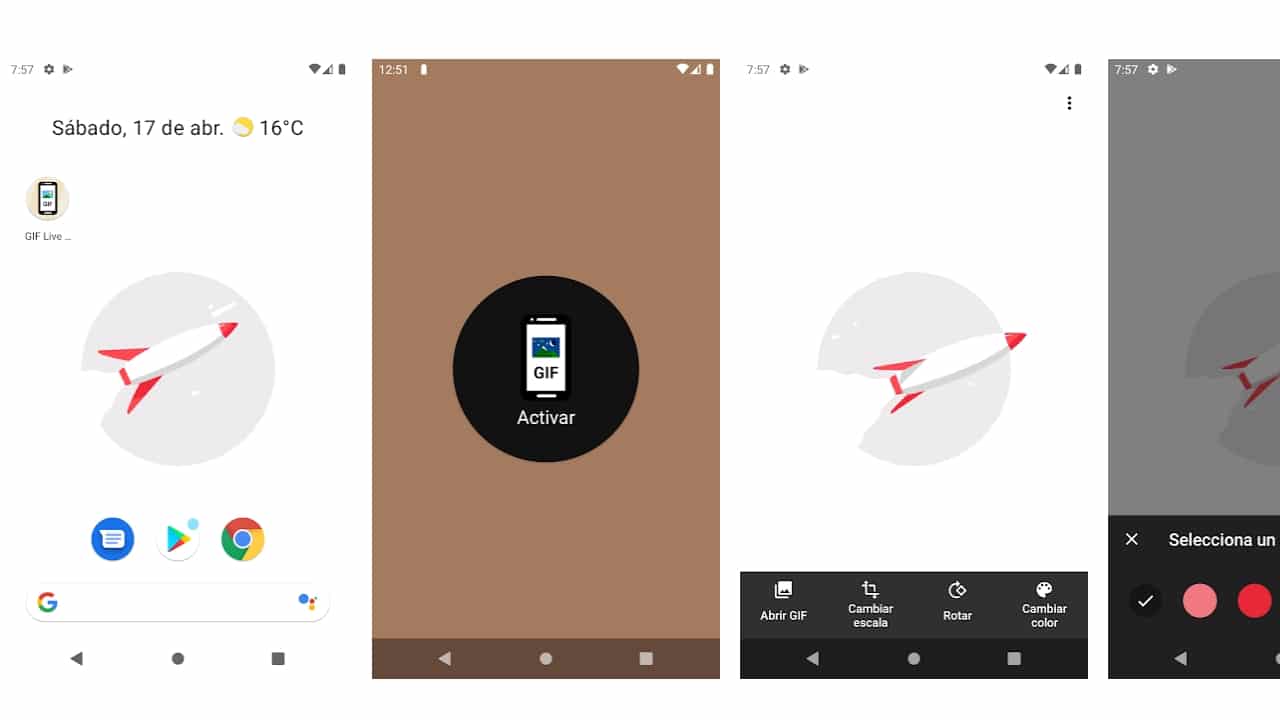
GIF สดวอลล์เปเปอร์ เป็นเครื่องมือที่ยอดเยี่ยมอีกอย่างหนึ่งที่คุณสามารถดาวน์โหลดได้ฟรีบน Google Play อันนี้มาจากผู้พัฒนา Redwarp และคล้ายกับอันก่อนหน้า เฉพาะในกรณีนี้ใช้เพื่อใส่ GIF แบบเคลื่อนไหวเป็นวอลเปเปอร์บนมือถือ Android ของคุณ และสิ่งที่ดีที่สุดคือไม่จำเป็นต้องรูทในการทำงาน มันเบามาก โอเพ่นซอร์ส หยุดเมื่ออุปกรณ์ถูกล็อคหรือหน้าจอมืดลงเพื่อประหยัดแบตเตอรี่ และไม่มีโฆษณาหรือการรายงานข้อมูลส่วนบุคคล
ในกรณีนี้ ขั้นตอนในการปฏิบัติตาม หากต้องการให้ GIF ของคุณเป็นภาพพื้นหลัง สิ่งเหล่านี้ก็ง่ายมาก:
- เมื่อคุณดาวน์โหลดและติดตั้งแอพ GIF Live Wallpaper แล้ว สิ่งที่ต้องทำต่อไปคือเปิดใช้งาน
- เมื่อเปิดแล้ว คุณจะเห็นว่าอินเทอร์เฟซนั้นเรียบง่ายมากเช่นกัน สิ่งแรกจะเปิดใช้งานมัน
- จากนั้นคุณต้องคลิกเปิด GIF
- ค้นหาและเลือก .gif ที่คุณต้องการใช้เป็นวอลเปเปอร์
- ช่วยให้คุณเห็นผลลัพธ์ และมีเครื่องมือแก้ไขเพื่อปรับหากจำเป็น เช่น ครอบตัด GIF เปลี่ยนขนาด หมุน เปลี่ยนสี ทำให้ GIF ทำงานเร็วขึ้นหรือช้าลง ทำให้วนซ้ำ เป็นต้น .
- สุดท้าย เลือก Set GIF เป็นวอลเปเปอร์ หรือพื้นหลังหน้าจอล็อก หรือทั้งสองอย่างพร้อมกัน และคุณจะได้พื้นหลังพร้อมกับ GIF แบบเคลื่อนไหว